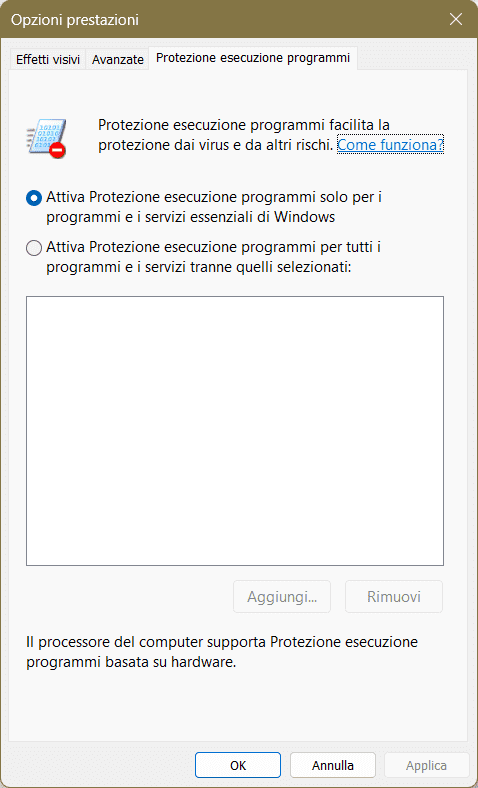Indice dei Contenuti
Giocando a qualche titolo di gaming o anche usando semplicemente il sistema operativo ci si può imbattere nell’errore BEX Errore. Bisogna dire che spesso si manifesta all’avvio di giochi come GTA o Call of Duty, giusto per citarne due di famosi.
Nello specifico ecco cosa si potrebbe trovare nel visualizzatore eventi:
Firma del problema
Nome evento problema: BEX64
Nome applicazione: blackops3.exe
Versione applicazione: 0.0.0.0
Timestamp applicazione: 63f95e3c
Nome modulo con errori: StackHash_2264
Versione modulo con errori: 0.0.0.0
Timestamp modulo con errori: 00000000
Offset eccezione: PCH_31_FROM_unknown+0x0000000000000000
Codice eccezione: c0000005
Dati eccezione: xxxx-xxxx-xxxx-xxxx
Versione SO: 10.0.19045.2.0.0.256.48
ID impostazioni locali: 1040
Informazioni aggiuntive 1: 2264
Ulteriori informazioni 2: 2264db07e74365624c50317d7b856ae9
Ulteriori informazioni 3: 875f
Ulteriori informazioni 4: 875fa2ef9d2bdca96466e8af55d1ae6e
Che cos’è l’errore BEX64?
Gli errori BEX in Windows si riferiscono a un tipo di errore che si verifica quando un programma incontra un problema e deve essere chiuso. “BEX” è l’acronimo di “Buffer Overflow Exception” e in genere indica che il programma ha tentato di eseguire dati che hanno superato il buffer. Ciò può essere causato da vari problemi, inclusi bug del software, problemi di compatibilità o file di sistema corrotti.
Quando si verifica un errore BEX, Windows potrebbe richiedere all’utente di chiudere il programma e potrebbe offrire di verificare una soluzione online.
Il problema è che la soluzione non è una per tutti, in quanto diversi utenti hanno riscontrato che le cause possono essere:
- un antivirus invasivo che blocca determinate operazioni di sistema
- temi di terze parti
- software che modificano le font di sistema
- software di assistenza remota attivi in background
Vediamo ora alcune soluzioni inerenti questo problema.
Le soluzioni dalla community
Alcuni utenti hanno segnalato le applicazioni che creavano questo problema, nello specifico sono:
- gdipp – Il progetto gdipp (nome in codice) è un sostituto del rendering del testo di Windows, che offre l’effetto del testo come le distribuzioni Mac OS e Linux. È facile da usare con un sovraccarico ignorabile ed è completamente personalizzabile.
- MacType – Rendering font personalizzato
- d3dgear
- amBX
- software OSD come GeForce Experience, Fraps e MSI Afterburner possono esserne la causa, disabilitare a questo riguardo la funzionalità OSD
Se nel sistema è installato uno o più di questo programmi basterà disabilitarli in avvio o, al limite, rimuoverli. Di solito comunque l’errore ha a che fare con un software che va ad interagire Esplora Risorse o explorer.exe, quindi se prima dell’errore avete usato specifici programmi del genere saranno da rimuovere e da fare il roolback delle modifiche.
Utilizzo di AppCrashView
Uno strumento utile ad eseguire un debug del problema è l’utilizzo di AppCrashView che permette di accedere ai file dump relativi i crash degli applicativi.

Una volta avviato il software verranno elencati i crash rilevati e cliccando su ognuno di esso si potranno vedere i file incriminati e il codice esatto di errore.
Avvio pulito
Un ulteriore step di debug è quello di pulire l’avvio e poi riabilitare uno per uno i software, in modo da capire quali di questi crea questo problema.
La guida completa dedicata è raggiungibile in questo articolo:
Come applicare un avvio pulito in Windows 11
Disabilitare la Data Execution Filter o Aggiungere un eccezione
In alcuni casi, anche se non consigliato, bisogna disabilitare la funzionalità Data Execution Filter, per farlo procedere così:
Premere i pulsanti WIN + X ed aprire il terminale come admin, ora digita
bcdedit.exe /set {current} nx AlwaysOff
In alternativa è possibile escludere specifici programmi da questo controllo, per farlo fare così:
- Premere i pulsanti WIN + R e digita “sysdm.cpl”
- Dalla scheda Avanzate scegliere Impostazioni Prestazioni
- Aprire la scheda “Protezione Esecuzione Programmi”
- Selezionare la seconda voce “Attiva protezione esecuzione programmi per tutti i programmi e i servizi tranne quelli selezionati:” quindi cliccare su Aggiungi e indicare l’eseguibile dell’applicativo da escludere.